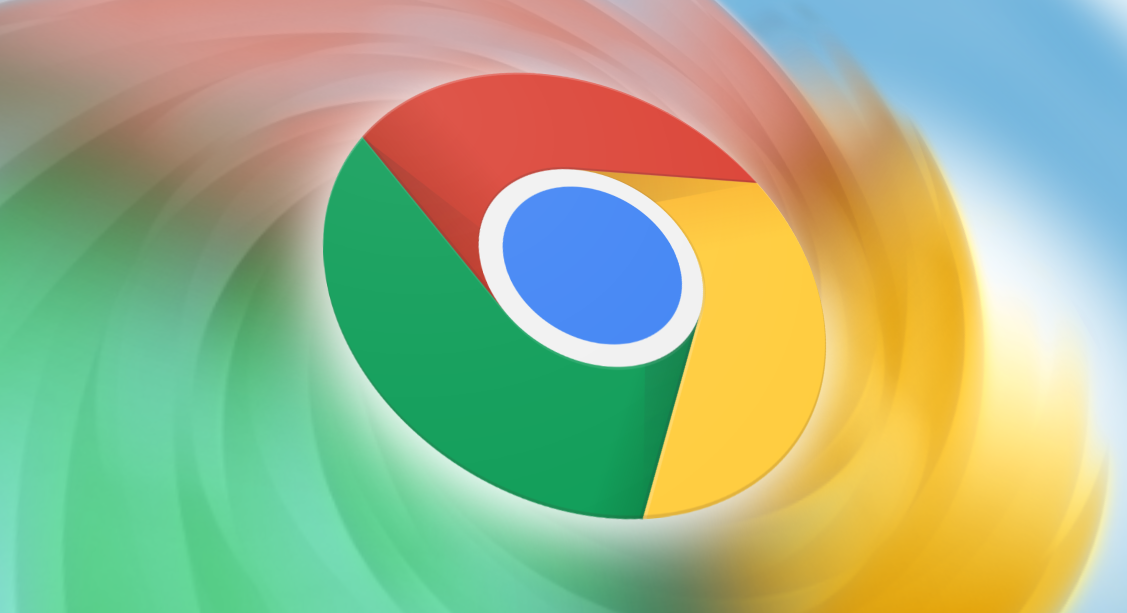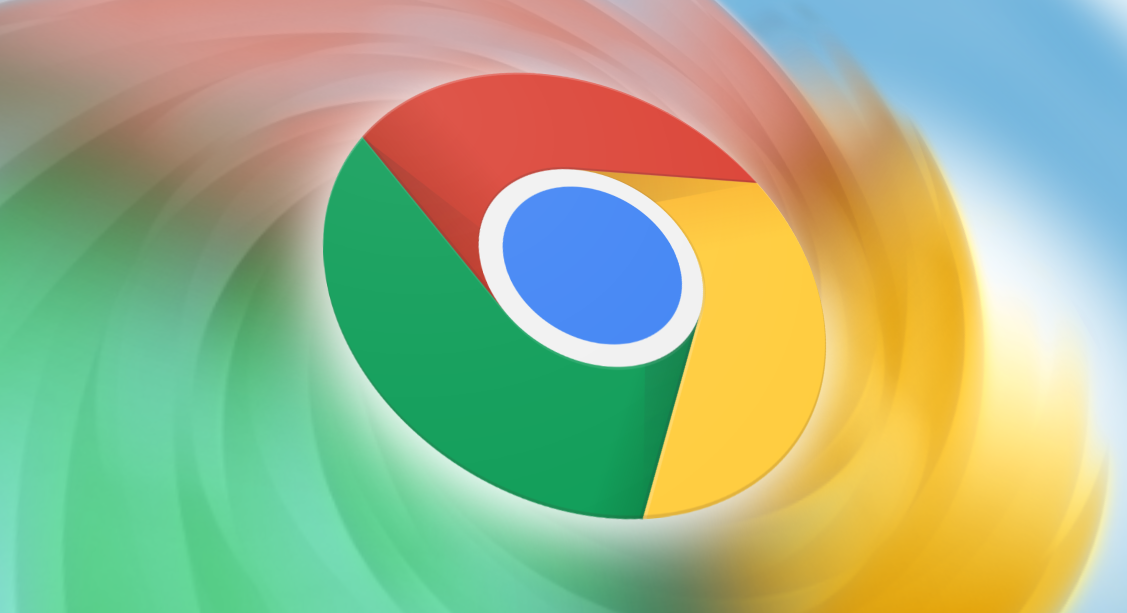
在 Google 浏览器的使用过程中,有时会遇到插件冲突的问题,这可能会影响浏览器的正常运行或某些功能的使用。以下是一些解决 Google 浏览器插件冲突问题的方法:
一、更新插件
1. 打开 Google 浏览器,点击右上角的三点菜单图标,选择“更多工具”-“扩展程序”。
2. 在扩展程序页面,找到可能产生冲突的插件,查看是否有更新提示,如有,点击“更新”按钮将其更新到最新版本。
3. 对于一些长时间未更新且可能与浏览器新版本不兼容的插件,建议考虑寻找替代插件或联系插件开发者获取支持。
二、禁用不必要的插件
1. 同样进入扩展程序页面,仔细查看已安装的插件列表,思考哪些插件在当前场景下不是必需的。
2. 逐个点击插件名称旁边的开关按钮,将其禁用。可以每次禁用一个,然后刷新浏览器页面,检查问题是否得到解决。如果问题依旧存在,再尝试禁用其他插件,直到找到可能产生冲突的插件组合。
3. 若确定某个插件是导致冲突的原因,但又需要保留该插件的某些功能,可以尝试寻找具有类似功能但更稳定的替代插件进行安装和使用。
三、清理缓存和浏览数据
1. 点击浏览器右上角的三点菜单图标,选择“更多工具”-“清除浏览数据”。
2. 在弹出的对话框中,选择要清除的内容,包括浏览历史记录、下载记录、缓存、Cookie 等,时间范围可根据具体情况选择“全部时间”或“过去一小时”等,然后点击“清除数据”按钮。
3. 清除完成后,重启浏览器,查看问题是否得到改善。有时缓存和旧的浏览数据中的残留信息可能会导致插件之间的冲突或异常行为,清理这些数据有助于恢复浏览器的正常状态。
四、重置浏览器设置
1. 若上述方法均无效,可以考虑重置浏览器设置。点击浏览器右上角的三点菜单图标,选择“设置”。
2. 在设置页面中,滚动到底部,点击“高级”-“重置和清理”-“将设置还原到其原始默认值”,然后按照提示操作确认重置。此操作会将浏览器的所有设置恢复到初始状态,但不会删除书签、密码等个人数据。需要注意的是,重置后可能需要重新登录到一些网站并重新配置部分插件和扩展程序。
通过以上步骤,通常可以解决 Google 浏览器的插件冲突问题。如果问题仍然持续存在,可能是由于特定的网站代码或更复杂的系统环境因素导致的,此时可以进一步寻求专业的技术支持或参考相关的技术论坛和社区获取帮助。
总之,解决 Google 浏览器插件冲突问题需要耐心和细致的排查,逐步尝试不同的方法,以找到最适合自己情况的解决方案,确保浏览器能够稳定、高效地运行,满足日常上网的各种需求。